Tutup pop timbul dalam pelayar Edge: kaedah mudah dan praktikal
Bagaimana untuk menutup tetingkap timbul dalam penyemak imbas Edge? Saya percaya bahawa ramai rakan sering menghadapi pelbagai tetingkap timbul apabila menggunakan pelayar Edge baru-baru ini tetingkap timbul ini bukan sahaja menjejaskan penggunaan biasa kita, tetapi juga sangat menjengkelkan Jadi bagaimana kita menutup tetingkap timbul Edge? Ia sebenarnya sangat mudah Mari kita lihat cara menutup tetingkap timbul dalam penyemak imbas Edge.
Cara menutup tetingkap timbul dalam Edge
1 Klik tiga titik di sudut kanan atas penyemak imbas dan pilih "Tetapan".
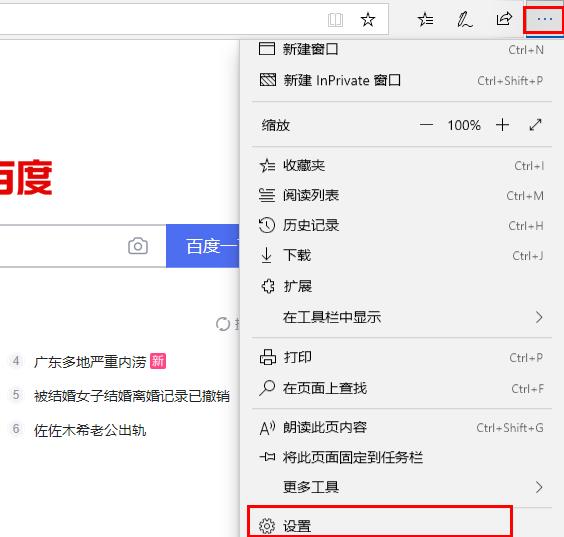
2. Pilih "Privasi dan Keselamatan" pada bar tugas kiri.
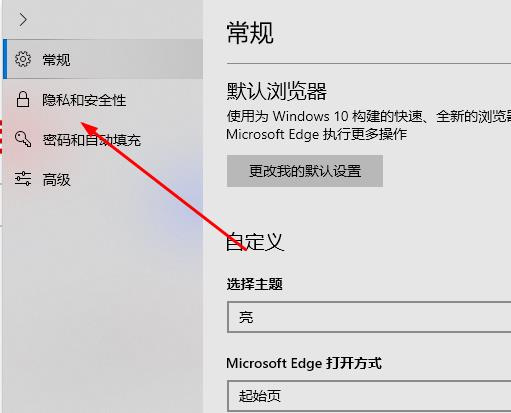
3. Tatal ke bawah untuk mencari "Keselamatan" dan hidupkan suis "Sekat Pop Timbul".
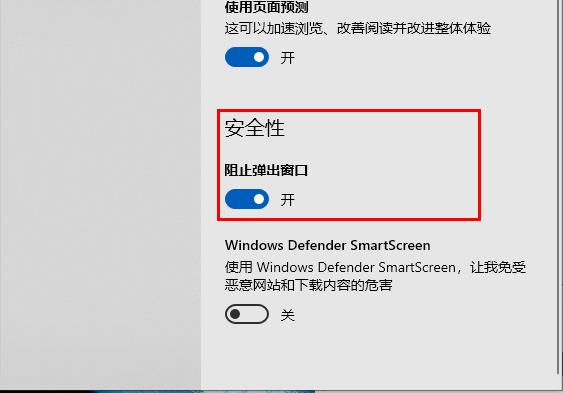
Atas ialah kandungan terperinci Tutup pop timbul dalam pelayar Edge: kaedah mudah dan praktikal. Untuk maklumat lanjut, sila ikut artikel berkaitan lain di laman web China PHP!

Alat AI Hot

Undresser.AI Undress
Apl berkuasa AI untuk mencipta foto bogel yang realistik

AI Clothes Remover
Alat AI dalam talian untuk mengeluarkan pakaian daripada foto.

Undress AI Tool
Gambar buka pakaian secara percuma

Clothoff.io
Penyingkiran pakaian AI

AI Hentai Generator
Menjana ai hentai secara percuma.

Artikel Panas

Alat panas

Notepad++7.3.1
Editor kod yang mudah digunakan dan percuma

SublimeText3 versi Cina
Versi Cina, sangat mudah digunakan

Hantar Studio 13.0.1
Persekitaran pembangunan bersepadu PHP yang berkuasa

Dreamweaver CS6
Alat pembangunan web visual

SublimeText3 versi Mac
Perisian penyuntingan kod peringkat Tuhan (SublimeText3)

Topik panas
 1377
1377
 52
52
 Bagaimana untuk membolehkan penjimatan kata laluan automatik dalam pelayar Edge?
Jan 02, 2024 pm 12:28 PM
Bagaimana untuk membolehkan penjimatan kata laluan automatik dalam pelayar Edge?
Jan 02, 2024 pm 12:28 PM
Banyak kali apabila kita menggunakan komputer, kita akan memilih Edge untuk menanyakan maklumat yang kita mahu, dan apabila log masuk ke beberapa laman web, kita memerlukan akaun dan kata laluan, tetapi ia menyusahkan untuk memasukkannya setiap kali masa? Bagaimana pula dengan Edge menyimpan kata laluan secara automatik? Bagi yang tidak tahu, mari kita lihat bersama. Cara menyimpan kata laluan secara automatik dalam Edge 1. Buka perisian, klik butang tiga titik "..." di penjuru kanan sebelah atas, dan pilih "Tetapan" dalam senarai pilihan di bawah. 2. Dalam tetingkap yang terbuka, klik pilihan "Maklumat Peribadi" di sebelah kiri. 3. Kemudian cari "Biar saya memilih untuk menyimpan kata laluan" di sebelah kanan dan tukar
 Bagaimana untuk mendayakan mod Super Drag dan Drop dalam Microsoft Edge
Mar 18, 2024 am 09:40 AM
Bagaimana untuk mendayakan mod Super Drag dan Drop dalam Microsoft Edge
Mar 18, 2024 am 09:40 AM
Ciri drag-and-drop Microsoft Edge membolehkan anda membuka pautan atau teks dengan mudah pada halaman web, yang praktikal dan menjimatkan masa. Untuk menggunakan ciri ini, hanya seret dan lepas pautan atau teks di mana-mana sahaja pada halaman. Artikel ini akan menunjukkan kepada anda cara mendayakan atau melumpuhkan mod Super Drag dan Drop dalam Microsoft Edge. Apakah mod Super Drag dan Drop dalam Microsoft Edge? Microsoft Edge telah memperkenalkan ciri baharu yang dipanggil "Super Drag and Drop" yang membolehkan pengguna menyeret dan melepaskan pautan untuk membukanya dengan cepat dalam tab baharu. Hanya seret dan lepaskan pautan di mana-mana dalam tetingkap penyemak imbas Edge. Edge akan memuatkan pautan secara automatik dalam tab baharu. Selain itu, pengguna juga boleh
 Selesaikan masalah ketinggalan pelayar tepi dalam mod skrin penuh stesen b
Jan 12, 2024 pm 11:00 PM
Selesaikan masalah ketinggalan pelayar tepi dalam mod skrin penuh stesen b
Jan 12, 2024 pm 11:00 PM
Baru-baru ini, ramai rakan mengalami ketinggalan apabila menggunakan pelayar edge untuk menonton video tapak B dalam skrin penuh, dan pengalaman itu sangat teruk. Jadi bagaimana untuk menyelesaikannya? Mari kita lihat penyelesaian terperinci di bawah. Stesen B pelayar tepi tersekat dalam skrin penuh: 1. Buka penyemak imbas dan masukkan URL about:flags. 2. Masukkan tetapan pembangun. 3. Klik "Tetapkan semula semua logo kepada lalai" di atas. 4. Tatal ke bawah dan semak "Dayakan Ciri JavaScript Eksperimen" untuk menyelesaikan masalah.
 Bagaimana untuk menetapkan keserasian penyemak imbas Edge? Tutorial tentang cara mendayakan mod keserasian pelayar Edge
Jan 07, 2024 pm 01:50 PM
Bagaimana untuk menetapkan keserasian penyemak imbas Edge? Tutorial tentang cara mendayakan mod keserasian pelayar Edge
Jan 07, 2024 pm 01:50 PM
Bagaimana untuk menetapkan keserasian penyemak imbas Edge? Kebanyakan pengguna menggunakan penyemak imbas Edge sebagai penyemak imbas lalai mereka Apabila kita ingin menggunakan mod keserasian pelayar Edge untuk menyemak imbas web, bagaimanakah kita harus menyediakannya? Bagi mereka yang tidak pasti, sila ikuti editor untuk melihat kaedah tetapan tertentu. Kaedah tetapan keserasian penyemak imbas tepi: Kaedah 1: 1. Klik menu Mula dan pilih penyemak imbas Edge, seperti yang ditunjukkan dalam rajah di bawah. 2. Selepas membuka pelayar Edge, klik ikon tiga titik di penjuru kanan sebelah atas, seperti yang ditunjukkan dalam rajah di bawah. Untuk membantu pemain yang belum melepasi tahap itu, mari kita belajar tentang kaedah khusus untuk menyelesaikan teka-teki. 3. Mod keserasian pelayar Edge terutamanya ditetapkan melalui iaitu Klik ikon tiga titik dan pilih "Dayakan
 Cara menangani pop timbul Microsoft edge yang menghormati privasi anda
Jan 31, 2024 pm 02:14 PM
Cara menangani pop timbul Microsoft edge yang menghormati privasi anda
Jan 31, 2024 pm 02:14 PM
Apa yang perlu dilakukan jika tepi muncul bahawa Microsoft menghormati privasi anda? Baru-baru ini, sesetengah pengguna telah melaporkan bahawa penyemak imbas tepi yang mereka gunakan sering muncul mesej "Microsoft menghormati privasi anda Walaupun mereka mengklik Saya terima, ia akan tetap muncul apabila mereka membuka penyemak imbas." Jadi bagaimana anda menutup tetingkap pop timbul yang menjengkelkan ini? Masalah ini sepatutnya berlaku kerana penyemak imbas edge tidak menerima kuki tapak web msn.cn Editor berikut akan menunjukkan kepada anda cara menyelesaikan masalah yang Microsoft menghormati privasi anda muncul di tepi. Cara menyelesaikan masalah yang Microsoft menghormati privasi anda apabila tepi muncul Buka tetapan penyemak imbas Edge: Privasi, Carian dan Perkhidmatan, cari item Kosongkan data penyemakan imbas, dan klik untuk memilih Matikan setiap kali.
 Bagaimana untuk mengurangkan penggunaan memori pelayar Edge? Penyelesaian kepada masalah penggunaan memori Edge
Jan 05, 2024 pm 05:54 PM
Bagaimana untuk mengurangkan penggunaan memori pelayar Edge? Penyelesaian kepada masalah penggunaan memori Edge
Jan 05, 2024 pm 05:54 PM
Apakah yang perlu saya lakukan jika penggunaan memori pelayar Edge adalah tinggi? Editor mendapati ramai rakan kini suka menggunakan pelayar Microsoft Edge, kerana ia bukan sahaja mudah, malah boleh memasang pelbagai plug-in pelayar Namun, baru-baru ini beberapa rakan mendapati penggunaan CPUnya sangat tinggi apabila menggunakan Edge. , iaitu penggunaan ingatan terlalu tinggi Bagaimana untuk menangani situasi ini? Mari kita lihat penyelesaian dengan editor di bawah. Penyelesaian kepada penggunaan memori yang tinggi dalam Edge 1. Tutup tab dan masukkan pelayar tepi dan klik tiga titik di penjuru kanan sebelah atas. Pilih "Sambungan" dalam bar tugas. Hanya tutup atau nyahpasang pemalam yang anda tidak perlukan. 2. Kemas kini pelayar Microsoft Edge Sila pastikan ia dipasang pada komputer anda.
 Penyelesaian mengapa gambar pelayar Edge tidak boleh dipaparkan
Jan 09, 2024 am 08:34 AM
Penyelesaian mengapa gambar pelayar Edge tidak boleh dipaparkan
Jan 09, 2024 am 08:34 AM
Apakah yang perlu saya lakukan jika pelayar Edge tidak memaparkan imej? Edge ialah pelayar web yang sangat baik yang dimiliki oleh Microsoft, dan ia telah menggantikan pelayar IE sebagai perisian penyemak imbas penting dalam komputer Walau bagaimanapun, ramai rakan mendapati bahawa tiada gambar dipaparkan semasa menggunakan pelayar ini. Mari kita lihat penyelesaian yang berkaitan dengan editor di bawah. Penyelesaian kepada masalah bahawa pelayar Edge tidak memaparkan imej Untuk membantu pemain yang belum melepasi tahap, mari kita lihat kaedah khusus untuk menyelesaikan teka-teki. Mula-mula, klik butang mula di sudut kiri bawah antara muka permainan, dan kemudian klik kanan "Microsoft Edge". Tindakan ini akan memulakan fasa seterusnya permainan. Untuk membantu pemain yang belum melepasi tahap itu, marilah kita melakukannya bersama-sama
 Alih keluar sempadan dalam Microsoft Edge dengan mudah dalam tiga langkah mudah
Sep 02, 2023 pm 02:57 PM
Alih keluar sempadan dalam Microsoft Edge dengan mudah dalam tiga langkah mudah
Sep 02, 2023 pm 02:57 PM
Ramai pengguna tidak berpuas hati dengan sempadan putih di sekeliling halaman web dalam Microsoft Edge. Mereka fikir ia tidak perlu dan mengganggu, dan mereka meminta Microsoft untuk mengalih keluar bezel Microsoft Edge sepenuhnya. Ini sama dengan pepatah "jangan betulkan apa yang tidak rosak", tetapi Microsoft nampaknya tidak mengambil kira perkara ini. Sudah tentu, ia adalah penyemak imbas web popular yang menawarkan pelbagai ciri, termasuk penyekat iklan terbina dalam, pencegahan penjejakan dan pengurus kata laluan. Walau bagaimanapun, sesetengah pengguna mungkin mendapati bahawa penyemak imbas mempunyai sempadan di sekeliling halaman web. Sempadan ini boleh mengganggu atau tidak sedap dipandang, dan terdapat beberapa cara untuk mengalihkannya. Dalam perbualan yang panjang di r/Edge, beberapa pengguna biasa bukan dalaman menemui,




